چگونه آپدیت ویندوز 11 را رایگان دریافت کنیم؟
ویندوز 11 از راه رسیده است. سیستم عامل جدید مایکروسافت، احتمالاً بهزودی فراگیر میشود و اگر از کاربران ویندوز 10 هستید، ارتقا ویندوز به صورت رایگان، برایتان انجام میشود. در واقع میتوانید به همان روش آپدیت ویندوز 10، ویندوز 11 را نیز بروزرسانی کنید.
در صورتی که سیستم شما، نیازمندی های لازم را داشته باشد، می توانید آپدیت را انجام دهید. البته در غیر این صورت هم میتوان با دور زدن این نیازمندیها، ویندوز ۱۱ را نصب کرد. اما از دریافت آپدیت های امنیتی محروم میشوید.
در صورت سازگار بودن سیستم شما، می توانید ویژگیهای جدید این ویندوز، مانند ویجت ها، قابلیت Snap، دسکتاپهای مجازی و مایکروسافت استور جدید را هم امتحان کنید. در ادامه، تمام مطالبی که قبل از دانلود ویندوز جدید مایکروسافت نیاز است را به شما خواهیم گفت.
ابتدا برای اینکه مطمئن شوید سیستم شما، قابلیت ارتقاء رایگان از ویندوز 10 به 11 را دارد، با چند روش مختلف میتوانید این موضوع را بررسی کنید. چنانچه اخیرا (تا زمان انتشار آپدیت ویندوز 11)، کامپیوتر جدیدی خریدید، سیستم جدید شما نیز قابلیت ارتقاء رایگان به ویندوز 11 را خواهد داشت.
بیشتر بخوانید : ویندوز 11 (سیستم مورد نیاز، تاریخ انتشار و ویژگیها)
نحوه دریافت ویندوز windows 11 از طریق Windows Update
ویندوز 11 در 5 اکتبر به طور رسمی در دسترس قرار گرفت، و همانند نسخه جدیدی از ویندوز، میتوانید آن را دانلود کنید.
اکثر کاربران به قسمت Settings > Update & Security > Windows Update رفته و روی Check for Updates کلیک میکنند. در صورت موجود بودن، عبارت Feature update to Windows 11 را مشاهده خواهید کرد. روی download and install کلیک کنید
با این حال، توجه داشته باشید که انتشار ویندوز 11 برای کاربران مختلف یک فرایند زمانبر خواهد بود. در مرحله اول، سیستمهای جدید ارتقا مییابند و انتظار میرود که همه سیستمهای سازگار، بسته به عمر سیستم و سختافزار آن، تا اواسط سال 2022 بتوانند آپدیت ویندوز 11 را دریافت کنند.
مشخصه اصلی ویندوز 11، طراحی جدید و ساده آن است. رنگهای پاستیلی، حاشیههای گرد، صدای جدید استارت و در کل ظاهری جذاب، از مشخصههای اصلی آن هستند. منوی استارت ویندوز، از پایین سمت چپ صفحه به وسط، منتقل شده است و آیکونهای برنامهها در وسط، کنار منوی استارت، چیده شدهاند.
استفاده از بسیاری از ابزارهای جدید دسکتاپ، مانند ویجت هایی که میتوانند اطلاعات را بصورت فوری، به شما ارائه دهند و همچنین ایجاد دسکتاپ مجازی، برایتان آسانتر خواهد شد. اپلیکیشنهای Android در ویندوز ادغام میشوند و از Microsoft Store قابل نصب هستند. با این حال، این ویژگی بلافاصله پس از انتشار در دسترس نخواهد بود.
این آپدیت ویندوز 11، اولین و شاخصترین تغییر بزرگ در سیستم عامل مایکروسافت از زمان راه اندازی ویندوز 10 در سال 2015 خواهد بود. اخباری نیز در مورد طراحی مجدد ویندوز، در سال گذشته، سر زبانها افتاد. در کنفرانس توسعه دهندگان مایکروسافت در 25 ماه مه، مدیر عامل شرکت یعنی ساتیا نادلا اعلام کرد که مایکروسافت، در حال برنامهریزی “یکی از مهمترین آپدیتهای ویندوز در دهه گذشته” است.
او تأیید کرد که تغییر بزرگی در انتظار 1.3 میلیارد کاربر سیستم عامل ویندوز در سال 2021 خواهد بود. و در اواسط ماه ژوئن، مایکروسافت اعلام کرد در سال 2025 پشتیبانی از ویندوز 10 را متوقف میکند.
اما اگر میخواهید یک سیستم قدیمی را به صورت دستی، به ویندوز 11 ارتقا دهید، ترفندی که در ادامه معرفی میشود، همان چیزی است که به کارتان میآید. اگرچه مایکروسافت، این ترفند را تأیید نمیکند، زیرا ممکن است برای بروزرسانی های مشابه، کارایی نداشته باشد:
نحوه دانلود ویندوز windows 11 Insider Preview
اگر در برنامه Windows Insider عضویت دارید (می توانید به صورت رایگان، ثبت نام کنید)، میتوانید هماکنون، پیش نمایشی از ویندوز 11 را دانلود کنید.
با این حال، توجه داشته باشید که نسخههای بتا، به ویژه نسخههای اولیه، دارای مشکلاتی هستند. نکته مهم این است که نباید نسخه بتا را در سیستم اصلی خود دانلود کنید. دانلود آن تنها روی یک سیستم آزمایشی توصیه میشود.
اگر همچنان میخواهید آن را امتحان کنید، به مراحل زیر، توجه کنید:
- مطمئن شوید که نسخه قانونی Windows 10 را در سیستم خود، اجرا کرده باشید. اگر از قبل، عضویت ندارید، باید برای ملحق شدن، در برنامه Windows Insider Program ثبت نام کنید. یا وارد حساب Windows Insider خود شوید و روی Start flighting کلیک کنید.
- به قسمت Settings> Update & Security> Windows Insider Program بروید. روی Get Started کلیک کنید.
- در پایین Pick an account to get started، + را برای اتصال به حساب مایکروسافتی که در آن ثبت نام کردهاید، انتخاب کنید و ادامه دهید.
- دستورالعملها را دنبال کنید و کانالی را که میخواهید از طریق Insider Preview ساخته شود، انتخاب کنید. کانال Dev (برای توسعهدهندگان)، کانال بتا (برای پذیرندگان اولیه) یا کانال پیش نمایش انتشار (برای کسانی که میخواهند جدیدترین نسخه را قبل از انتشار عمومی، دریافت کنند).
- شرایط و اطلاعیه مربوط به حریم خصوصی را مرور کرده و روی confirm کلیک کنید. روی Restart Now کلیک کنید.
- پس از ریست کردن، مطمئن شوید که تنظیمات دادهها، صحیح است. بنابراین می توانید نسخههای پیش نمایش را دانلود کنید. برای انجام این کار، به Settings > Privacy > Diagnostics & feedback بروید و مطمئن شوید که سوئیچ Optional Diagnostic Data به حالت روشن درآمده است.
به قسمت Settings > Update & Security > Windows Update بروید. روی دکمه Check for updates کلیک کنید. شما می توانید جدیدترین نسخه Insider Preview ویندوز ۱۱ را بر اساس تنظیماتی که انتخاب کردهاید مشاهده کنید. - از این جا به بعد، سیستم شما مانند سایر آپدیتهای ویندوز، به نسخه های آزمایشی بعدی ویندوز ۱۱ به روزرسانی میشود.
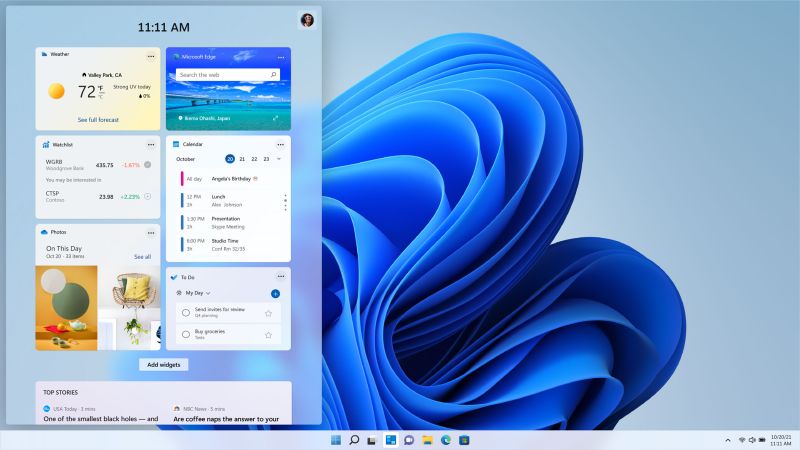
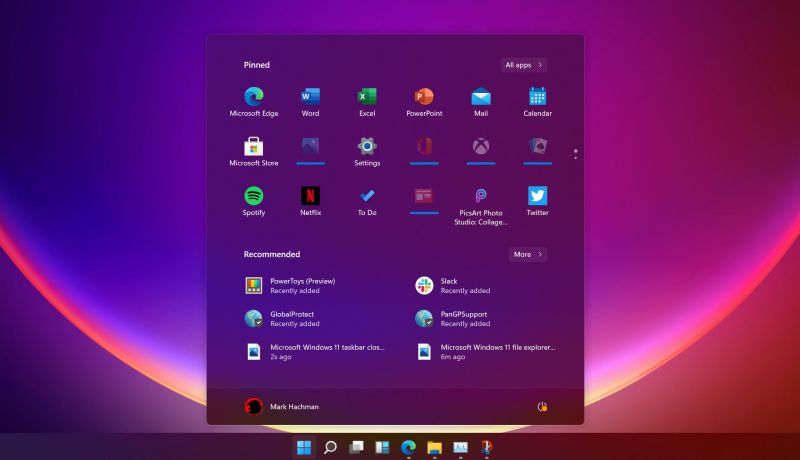






ثبت ديدگاه